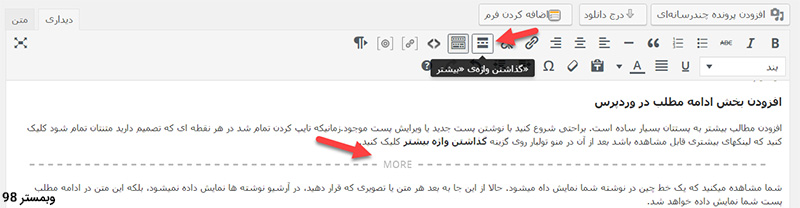اگر می خواهید چکیده ای از مقالات خود را در صفحه نخست قالب وردپرس و با خواندن لینک های بیشتر به نمایش بگذارید؛ می توانید به آموزش قدم به قدم وردپرس درباره نوشتن مطلب جدید در وردپرس رجوع کنید. تیم آموزشی وبمستر 98 در این مقاله از آموزش وردپرس شما را با روش اضافه کردن افزودن ادامه مطلب به پست های وردپرس آشنا خواهیم کرد.
قالب وردپرس همراه با دو روش ساختاری به شما اجازه ی افزودن بخش ادامه مطلب در وردپرس را می دهد. یکی از این روشها اضافه کردن تگ more است.
اضافه کردن بخش ادامه مطلب در وردپرس
افزودن مطالب بیشتر به مطالب نوشته خود بسیار ساده است. کافی است شما نوشتن پست جدید یا ویرایش پست موجود را شروع کنید و زمانی که تایپ کردن متن نشوته تان تمام شد در هر نقطه ای از متن که تصمیم دارید قسمت اول مطلب تمام شود کلیک کرده تا لینکهای بیشتری قابل مشاهده باشد و سپس در منو تولبار روی گزینه گذاشتن واژه بیشتر کلیک کنید.
شما مشاهده خواهید کرد که در نوشته شما یک خط چین نمایش داه می شود. حال از همین جایی که کلیک کرده اید به بعد، هر متن یا تصویری که قرار دهید، در آرشیو نوشته های وردپرس نمایش داده نمی شود، بلکه این متن در ادامه مطلب پست شما نمایش داده خواهد شد.
مزیت استفاده از تگ more در مقابل خلاصه مطلب
به خاطر داشته باشید که قالب وردپرس دو روش ساختاری برای نشان دادن خلاصه پست با خواندن پیوند و لینک بیشتر دارد. این دو روش عبارتند از:
- تگ بیشتر یا more
- نمایش خلاصه مطلب در وردپرس.
شما باید برای اضافه کردن خلاصه مطلب در قالب وردپرس خود، از باکس خلاصه اطلاعات خود را وارد کنید. اگر این جعبه برای شما قابل مشاهده نیست، در صفحه نمایش روی گزینه سمت راست و بالا کلیک کرده و گزینه ی خلاصه را چک کنید. درحالی که گزیده و خلاصه مطلب ممکن است به نظر گزینه ای ساده تر بیاید اما در آن دو جنبه ی منفی وجود دارد.
اول اینکه گزیده و خلاصه مطلب به طور کامل به قالب وردپرس وابسته است اگر قالب وردپرس شما از خلاصه مطلب پشتیبانی نکند، پس تمام متن مطلب را در آرشیو نمایش خواهد داد و این اصلا خوب نیست!
دومین جنبه ی منفی در استفاده از خلاصه مطلب این است که عکسها یا دیگر قالب بندی ها را نمایش نمی دهد. تنها متون ساده را نمایش می دهد.
اما تگ more اولا به طور کامل مستقل از قالب وردپرس است و روی تمام تم های وردپرس به خوبی کار می کنند. دوما به شما اجازه نمایش عکسها و تمامی پستها را با هر فرمتی از قبیل نقل قول و … می دهد.
دلایل عدم استفاده از تگ more یا بیشتر در قالب وردپرس
همه مواردی که تا این قسمت از آموزش وردپرس خدمت شما همراهان همیشگی وبمستر 98 عرض کردیم از جمله دلایل استفاده نکردن از تگ more در قالب وردپرس بودند، اما اکنون می خواهیم در مورد این مساله صحبت کنیم که چرا در قالب های جدید و حرفه ای وردپرس از همان روش خلاصه مطلب استفاده می شود؟
[quote bgcolor=’#eec700′ color=’#ffffff’ bcolor=’#ffffff’]
در واقع خلاصه مطلب فقط متن را نمایش می دهد و برای اکثر افراد این موضوع یک مزیت محسوب می شود! و این مورد که از تگ more استفاده کنید یا خلاصه مطلب، همگی به ساختار و معماری اطلاعات سایت شما برمی گردد.
[/quote]
مشکلات تگ more در قالب وردپرس
بزرگترین مشکل مربوط به استفاده از تگ more در قالب وردپرس، اجرا نشدن آن در زمانی است که در صفحه می آید. و شما به صورت پیش فرض نمی توانید از تگ more در برگه های وردپرس خود استفاده کنید. با این حال راهی سریع برای اضافه کردن تگ more به صفحه وردپرس شما وجود دارد.
یکی دیگر از مسایل اجرا نشدن تگ more در صفحه نمایش قالب وردپرس این است که اگر شما از صفحه ی استاتیک خود به عنوان صفحه ی اصلی استفاده کنید در لینک های بالا باید آن را حل کنید.
و تنها دلیل دیگری که نمی توانید از تگ more در صفحه وردپرس خود استفاه کنید، این است که اگر تم شما برای نمایش خلاصه مطلب در صفحه اول طراحی شده باشد، در این صورت تگ more شما باید بازنویسی شود و شما از روش خلاصه مطلب استفاده کنید.
ممنون از همراهی شما با این بخش از آموزش وردپرس. در صورت هر گونه سوال لطفا سوال خود را در قسمت نظرات مطرح بفرمایید. همچنین اگر قصد خرید قالب وردپرس برای سایت خود از یک منبع معتبر را دارید می توانید به دسته بندی قالب وردپرس در سایت وبمستر98 مراجعه بکنید.
موفق باشید